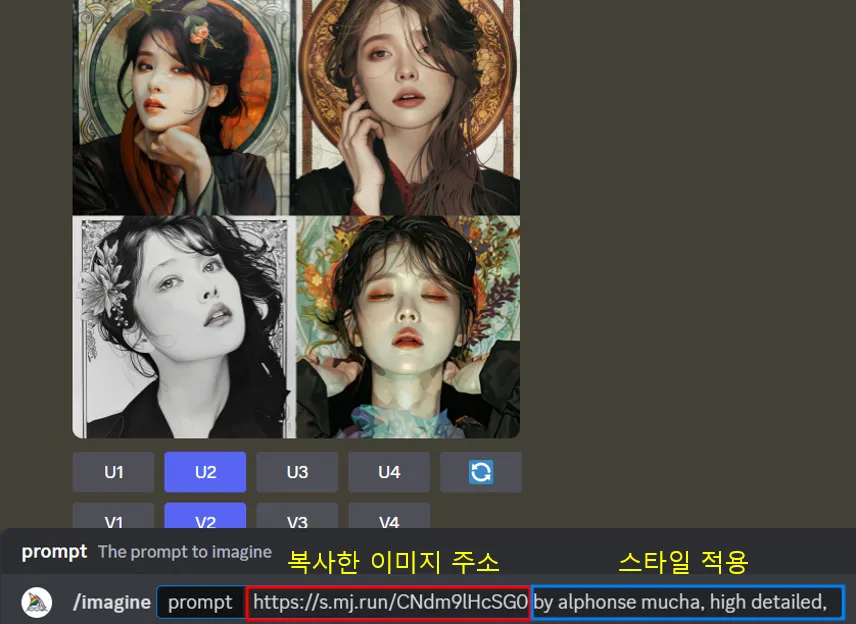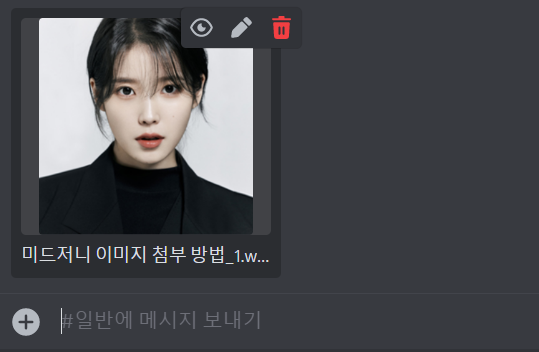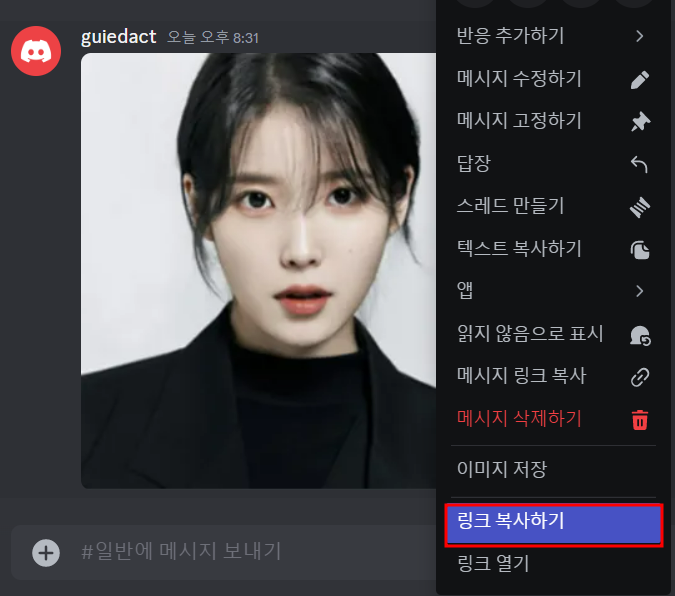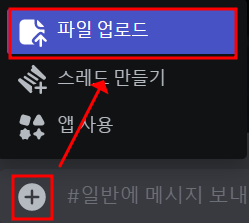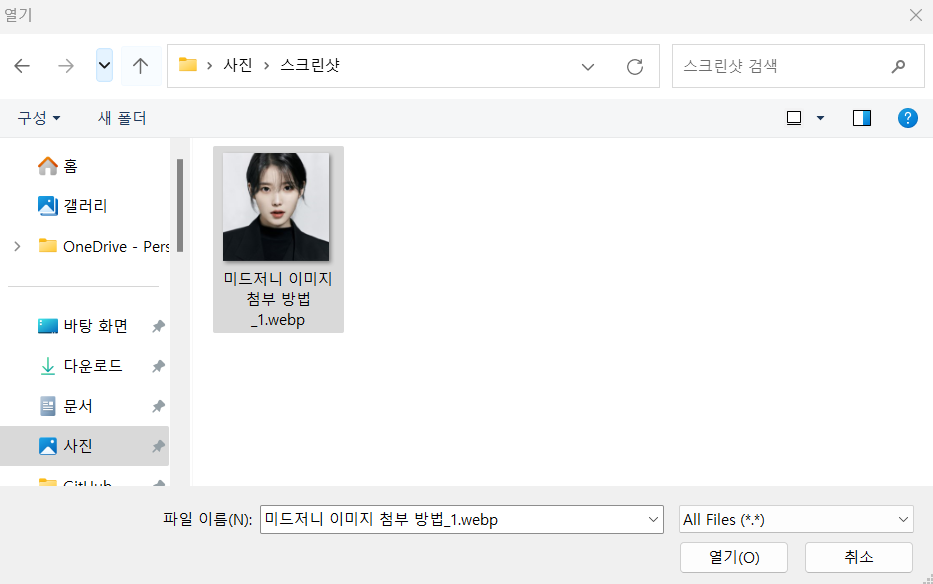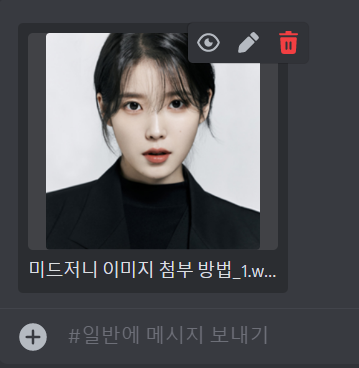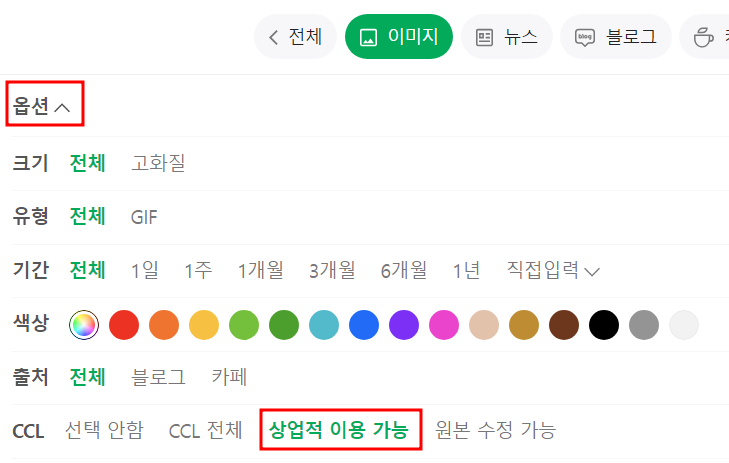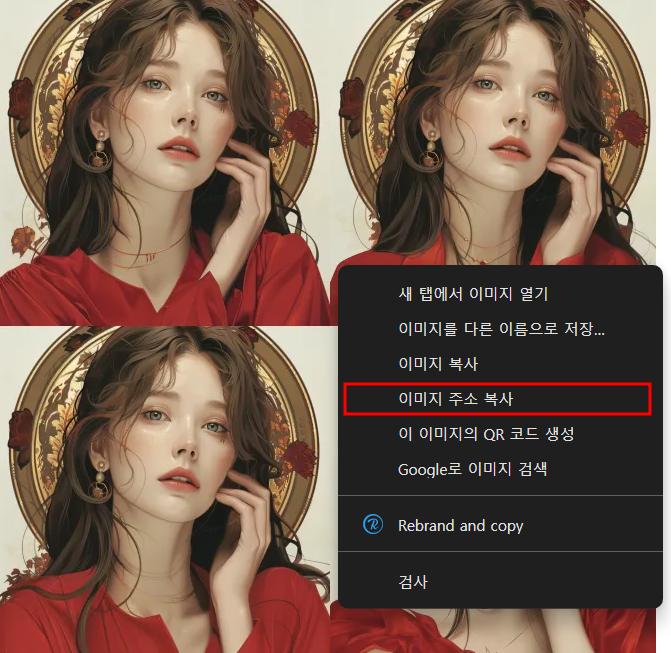미드저니의 유용한 기능 중 하나를 소개하겠습니다. 미드저니로 이미지를 생성하다 보면, 때때로 실제 연예인이나 동물, 사물과 비슷한 이미지를 만들고 싶은 경우가 있죠. 이럴 때 미드저니에서는 참조 이미지를 업로드하여 그와 유사한 이미지를 생성할 수 있는 기능을 제공합니다. 그렇다면 어떻게 참조 이미지를 업로드 하는지 그 방법을 자세히 알려드리겠습니다.
미드저니 이미지 첨부 방법
미드저니 사용법 중 이미지 첨부 방법을 이용하면 아래와 같은 이미지를 만들 수 있습니다.
좌측 사진이 원본 사진이고 우측 사진이 원본 사진을 바탕으로 만든 미드저니 생성 이미지 입니다.
이미지는 아이유 님의 이미지를 첨부하였습니다.

이와 같은 이미지를 생성하려면 미드저니 프롬프트에 다음과 같이 작성해야 합니다.
/imagine prompt [복사한 이미지 첨부 링크 주소], [스타일 적용]
/imagine prompt [복사한 이미지 첨부 링크 주소] 이후에 쉼표(,)를 꼭 입력해야 합니다.
적용한 프롬프트 예시)
/imagine prompt <아이유 이미지 링크 주소>, by alphonse mucha, high detailed
바로 이미지 링크 주소가 있어야 첨부한 이미지를 바탕으로 이미지를 생성할 수 있습니다.
첨부 이미지만 가지고는 이미지를 생성할 수 없습니다.
이미지 링크 주소를 얻는 방법은 이미지를 디스코드 파일 업로드 하거나 외부 링크 주소를 사용하는 방법입니다.
1. 디스코드 파일 업로드
첫 번째 방법: 이미지 복사 및 붙여넣기
이 방법은 디스코드에 이미지를 업로드 하기 때문에 공개된 서버라면 다른 사용자도 확인할 수 있습니다.
다른 사람이 보기를 원치 않으시다면 디스코드에 나만 볼 수 있는 미드저니 개인 서버를 만드신 후 작업하시는걸 추천드립니다.
- 첨부할 이미지를 준비해주세요.
- 해당 이미지를 클릭한 후 Ctrl+C 단축키로 복사합니다.
- 디스코드 채팅창으로 갑니다.
- Ctrl+V 단축키를 사용하여 이미지를 붙여넣습니다.
- Enter 키를 눌러 전송합니다.
- 전송된 이미지를 마우스 오른쪽 버튼으로 클릭합니다.
- ‘링크 복사하기’를 선택합니다.
- 이제 복사한 이미지 링크를 사용하여 프롬프트를 작성하실 수 있습니다.
두 번째 방법: 파일 업로드 기능 사용
- 디스코드 채팅창 하단에 있는 ‘+’ 기호를 클릭합니다.
- ‘파일 업로드’를 선택합니다.
- 첨부할 이미지 파일을 선택합니다.
- 이미지가 성공적으로 업로드되면 채팅창에 표시됩니다.
- Enter 키를 눌러 전송합니다.
- 전송된 이미지를 마우스 우클릭합니다.
- 링크 복사하기를 클릭합니다.
- 이제 복사한 이미지 링크 주소로 프롬프트를 작성합니다.
두 가지 방법 모두 디스코드에서 이미지를 공유하는 편리한 방법입니다. 상황에 맞게 선택하여 사용하시면 됩니다.
2. 외부 링크 주소 이용하는 법
외부에 공개되어 사용이 허가된 이미지 링크 주소를 이용하여 이미지를 만들 수 있습니다.
이는 저작권과 연관되므로 링크를 복사하시기 전에 꼭 저작권을 확인하시기 바랍니다.
전 네이버에서 이미지를 검색한 후 CCL 상업적 이용 가능을 체크하여 링크 주소로 활용합니다.
물론 저렇게 표기되어 있다 해서 모든 이미지를 상업적 이용 가능한 것이 아니므로 꼭 해당 이미지의 저작권을 확인하시기 바랍니다.
- 미드저니에 첨부할 이미지를 정합니다.
- 해당 이미지에서 마우스 우클릭합니다.
- 이미지 주소 복사하기를 클릭합니다.
- 복사된 이미지 주소로 프롬프트를 작성합니다.
디스코드 내 파일 업로드하여 이미지 링크 주소를 얻어 방법과 외부 링크를 이용하는 방법 중 상황에 맞게 편리한 방법으로 이용하시기 바랍니다.
본인이 좋아하는 연예인 사진을 활용하거나 특정 이미지를 활용하여 이미지를 생성할 때 다양한 스타일을 적용하여 새롭게 미드저니 이미지를 만들 수 있습니다.
다양한 스타일 적용 방법은 다음 글에 소개하겠습니다.